Introduzione
La modalità di ripristino è una funzionalità essenziale per gestire e risolvere i problemi del tuo Fire Tablet. Che tu stia affrontando problemi software, cicli di riavvio persistenti, o necessiti di resettare il dispositivo, la modalità di ripristino offre gli strumenti necessari. Padroneggiando la modalità di ripristino del Fire Tablet, potrai prendere il controllo della salute e della funzionalità del tuo dispositivo. Questa guida ti illustrerà tutto ciò che devi sapere, aiutandoti a navigare questa funzionalità critica con facilità.
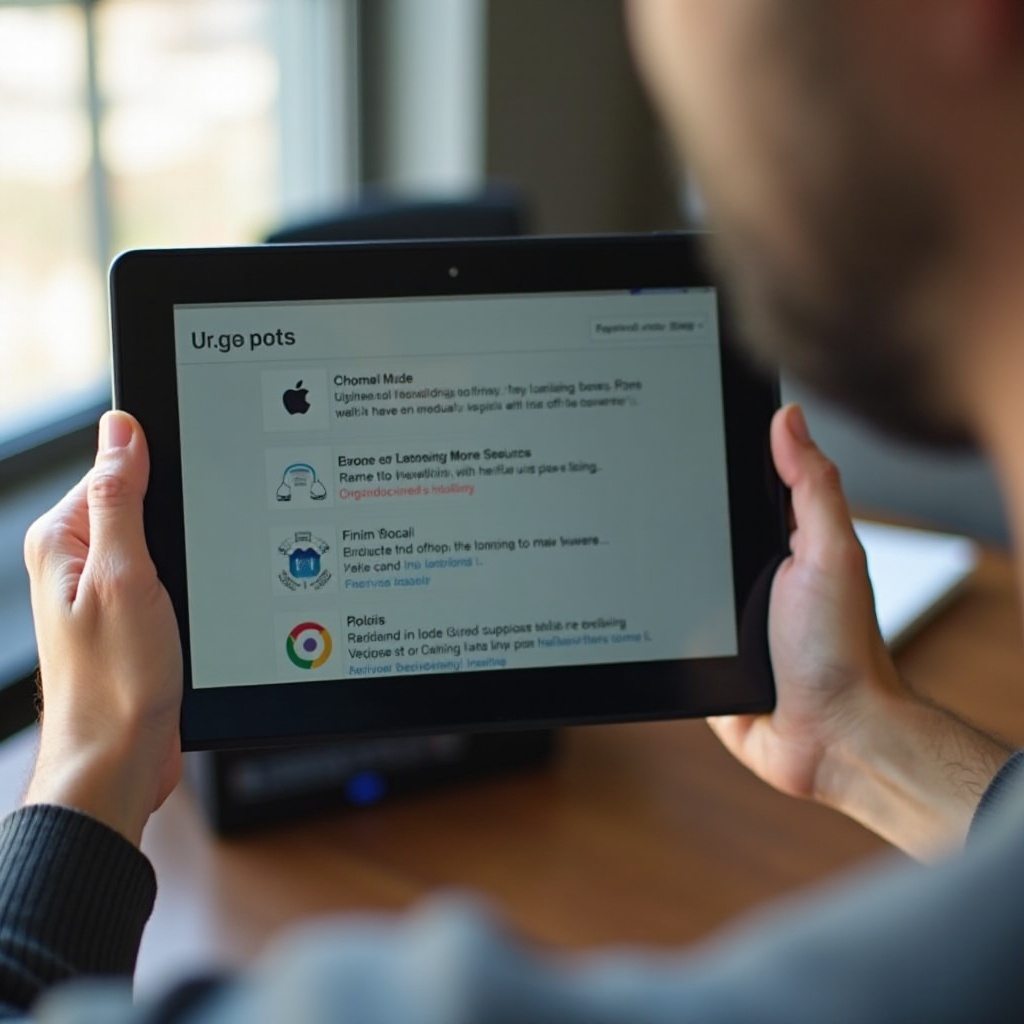
Perché la Modalità di Ripristino è Importante per gli Utenti del Fire Tablet
La modalità di ripristino non è solo uno strumento di risoluzione dei problemi; è una linea di vita per il tuo Fire Tablet. Quando il tuo dispositivo incontra problemi software, la modalità di ripristino può aiutare a ripristinarne la funzionalità. Questa modalità ti consente di eseguire azioni cruciali come ripristini di fabbrica, cancellare le partizioni della cache e applicare aggiornamenti di sistema.
Immagina che il tuo Fire Tablet sia bloccato in un ciclo di riavvio. Senza la modalità di ripristino, risolvere questo problema potrebbe richiedere riparazioni professionali. Con la modalità di ripristino, puoi risolvere il problema da solo, risparmiando tempo e denaro. Capire come utilizzare questa modalità può prevenire che piccoli problemi si trasformino in grandi mal di testa.
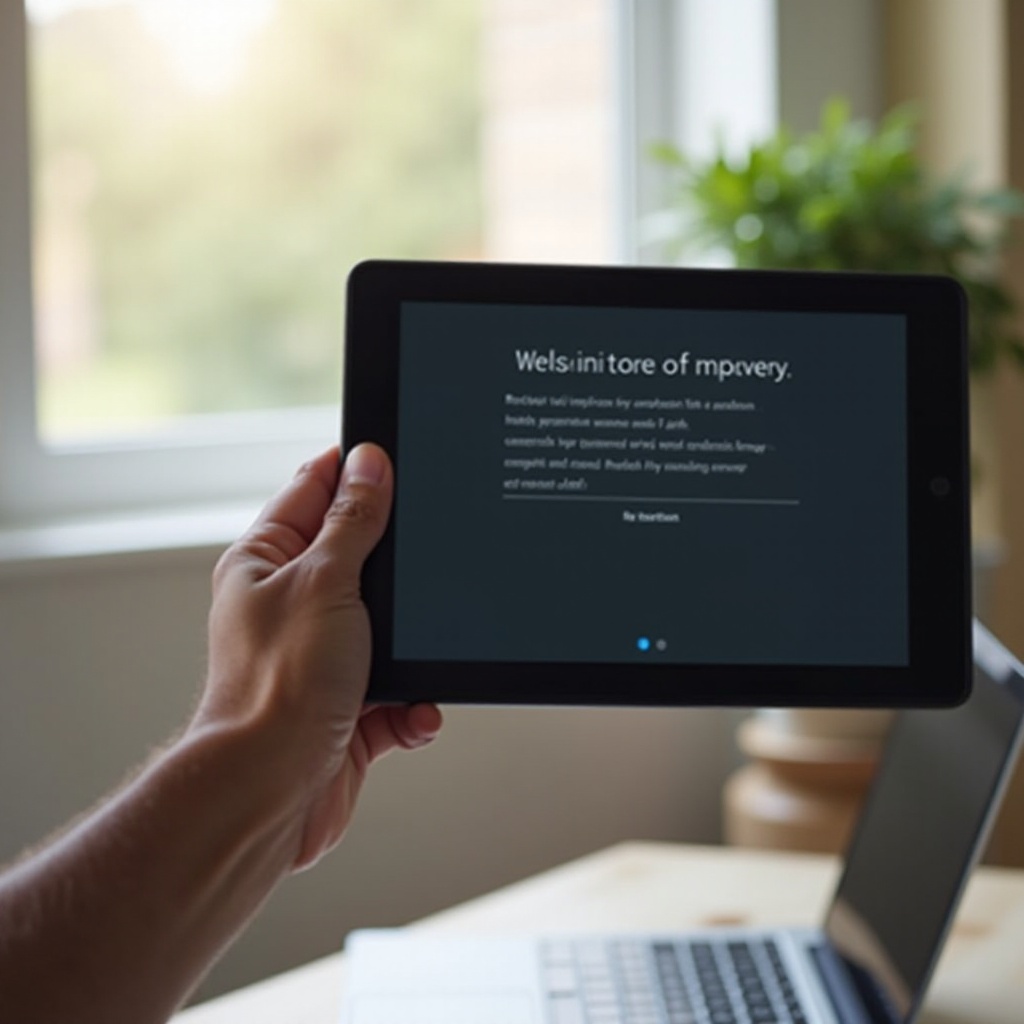
Preparazione per Utilizzare la Modalità di Ripristino
Prima di entrare in modalità di ripristino, la preparazione è fondamentale. Assicurati che il tuo Fire Tablet abbia una carica della batteria sufficiente, idealmente sopra il 50%, per evitare interruzioni durante il processo. Inoltre, esegui un backup dei tuoi dati. Mentre alcune opzioni di ripristino non cancelleranno i tuoi dati, i ripristini di fabbrica e azioni simili lo faranno.

Come Entrare in Modalità di Ripristino sui Fire Tablet
Entrare in modalità di ripristino sul tuo Fire Tablet comporta una sequenza specifica di azioni. Ecco una guida dettagliata per aiutarti ad accedere alla modalità di ripristino.
Istruzioni Passo-Passo
- Spegni il tuo Fire Tablet: Assicurati che il dispositivo sia completamente spento.
- Premi e tieni premuto il pulsante volume giù: Allo stesso tempo, premi il pulsante di accensione.
- Aspetta il logo di Amazon: Rilascia solo il pulsante di accensione quando appare il logo di Amazon.
- Tieni premuto il pulsante volume giù: Continua a tenerlo premuto finché non appare il menu della modalità di ripristino.
- Naviga con i pulsanti del volume: Utilizza i pulsanti del volume per scorrere le opzioni.
Variazioni Specifiche per Modello
Seppur i passaggi sopra funzionino per la maggior parte dei Fire Tablet, i modelli più recenti potrebbero avere variazioni lievi:
– Fire HD 10: Tieni premuti entrambi i pulsanti volume su e accensione.
– Fire HD 8: Usa i pulsanti volume giù e accensione, ma rilascia entrambi una volta apparso il logo.
Opzioni della Modalità di Ripristino Spiegate
Una volta entrato in modalità di ripristino, troverai diverse opzioni. Capire queste scelte ti aiuterà a determinare il miglior corso d’azione.
Ripristino alle Impostazioni di Fabbrica
Scegliere questa opzione cancellerà tutti i dati sul tuo dispositivo, riportandolo alle impostazioni di fabbrica originali. Questa scelta è ideale per risolvere problemi software persistenti.
Applica Aggiornamento da ADB
ADB sta per Android Debug Bridge, uno strumento che ti consente di eseguire funzioni avanzate come l’installazione diretta di aggiornamenti software dal tuo computer.
Cancella Partizione Cache
Questa opzione cancella i file temporanei che potrebbero causare problemi di prestazioni. È un buon primo passo prima di tentare misure più drastiche.
Riavvia il Sistema Ora
Questa è l’opzione più semplice: riavvia il tuo Fire Tablet. Se il problema è minore, un riavvio potrebbe risolverlo.
Casi di Utilizzo Pratici della Modalità di Ripristino
La modalità di ripristino è più di un’ultima risorsa. Può fornire soluzioni immediate ai problemi comuni.
Risoluzione dei Cicli di Riavvio
I cicli di riavvio si verificano quando il tuo dispositivo continua a riavviarsi senza raggiungere la schermata principale. Usare la modalità di ripristino per un ripristino di fabbrica può interrompere questo ciclo.
Correzione dei Problemi Software
I problemi software possono causare comportamenti imprevedibili sul tuo Fire Tablet. Cancellare la partizione della cache tramite la modalità di ripristino può eliminare questi problemi.
Ripristino delle Impostazioni di Fabbrica
Se hai intenzione di vendere o regalare il tuo Fire Tablet, un ripristino di fabbrica assicura che tutti i tuoi dati personali siano rimossi.
Precauzioni Importanti
Anche se la modalità di ripristino è potente, è importante procedere con cautela. Esegui sempre il backup dei tuoi dati prima di apportare modifiche. Assicurati che il tablet sia carico per evitare perdite di alimentazione durante il processo. Utilizza opzioni come il ripristino di fabbrica solo come ultima risorsa, poiché cancelleranno tutti i dati.
Conclusione
Padroneggiare la modalità di ripristino del Fire Tablet ti consente di mantenere la salute e la funzionalità del tuo dispositivo. Con questa conoscenza, puoi risolvere problemi in modo efficiente e prendere il controllo della tua esperienza utente.
Domande frequenti
Con quale frequenza dovrei usare la modalità di recupero?
Usa la modalità di recupero secondo necessità. Non è progettata per l’accesso regolare ma come strumento di risoluzione dei problemi.
La modalità di recupero cancellerà tutti i miei dati?
Alcune opzioni, come il ripristino delle impostazioni di fabbrica, cancelleranno i dati. Altre, come la pulizia della partizione della cache, no.
Cosa succede se il mio Fire Tablet rimane in modalità di recupero?
Se il dispositivo rimane bloccato, prova a selezionare ‘Riavvia sistema ora’. Se il problema persiste, potrebbe essere necessaria assistenza professionale.